Що таке функція Windows To Go?

У Windows 8 є зручна функція мобільності для корпоративних користувачів, якою легко скористатися. Windows To Go вбудований в Windows 8 Enterprise і ось, як його налаштувати.
Windows To Go - це функція Enterprise, якадозволяє створити інсталяцію Windows на USB-накопичувачі чи іншому пристрої масового зберігання та запустити її куди завгодно. Проблема полягає в тому, що для запуску потрібні Windows 8 або Windows 7. Це означає, що ви, ймовірно, не повинні використовувати Windows To Go як заміну робочого столу, а як альтернативну робочу станцію, яку ви можете мати із собою на фізичних носіях.
Як створити робочу область Windows To Go у Windows 8 Enterprise
Вимоги
- Пристрій масового зберігання 32 Гб або більше (USB-накопичувач, зовнішній жорсткий диск, SD-карта тощо)
- Файл зображень Windows 8 Enterprise (.iso або .wim інсталяційний диск диска) [завантажити оцінку з MSDN тут]
- Комп'ютер під управлінням Windows 8 Enterprise
Для його запуску скористайтеся комбінацією клавіш WinKey + W щоб відкрити поле Налаштування пошуку та тип: вікна йти. Посилання на програму відображатиметься в розділі Результати.
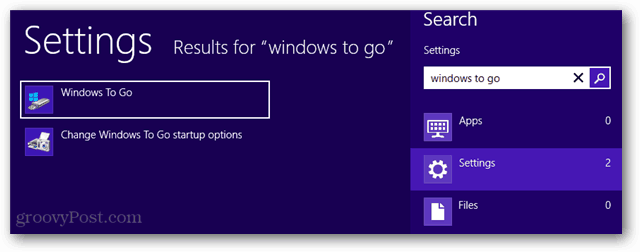
Тепер виберіть портативний носій, на якому хочете створити робочу область Windows To Go.
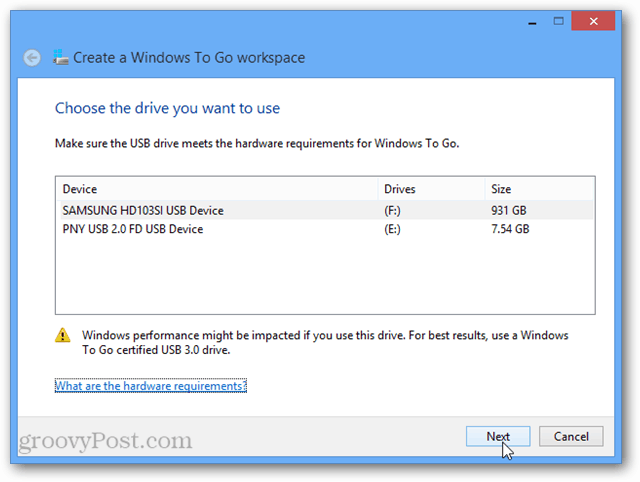
Якщо ви спробуєте створити робочу область на занадто малому диску, це не дозволить вам продовжувати, оскільки 32 ГБ - це мінімально необхідний розмір.
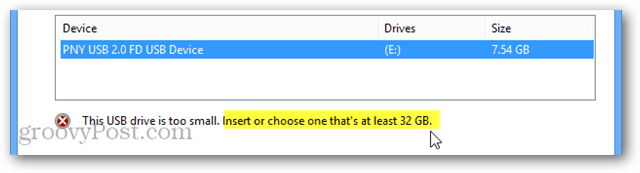
Тепер просто виберіть зображення системи. Windows, можливо, зможе знайти його автоматично, але, ймовірно, вам доведеться скористатися кнопкою «Додати місце пошуку» та вказати на каталог, у якому вона зберігається.
Зауважте, що на інсталяційному диску файл install.wim знаходиться у папці Sources диска.
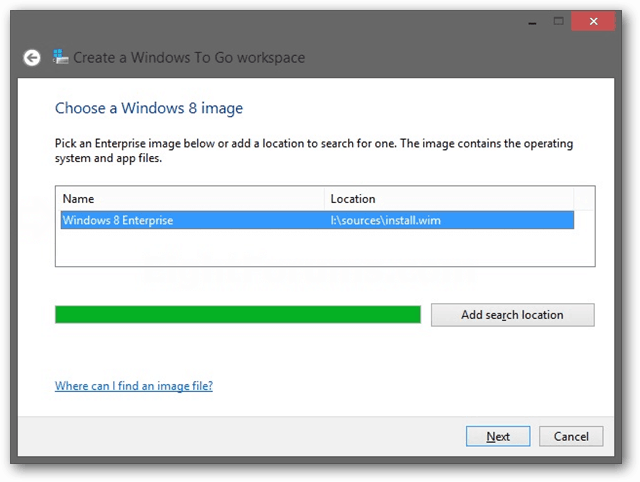
Далі виберіть, чи бажаєте ви чи ні BitLockerбезпека на цій робочій станції. Функції BitLocker повністю шифрують диск і вимагають введення пароля до того, як Windows навіть запуститься. Після запуску Windows, ви все одно можете мати окремий пароль для облікового запису, який використовується для входу на робочу станцію.
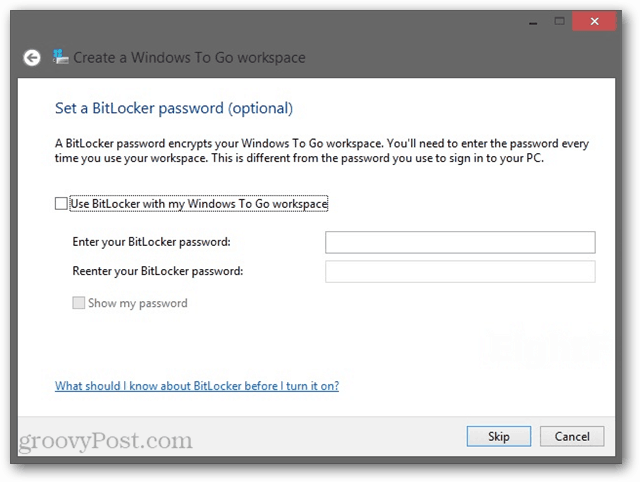
Тепер просто підтвердьте, що у вас все в порядку з форматуванням USB-накопичувача та натисніть кнопку Створити.
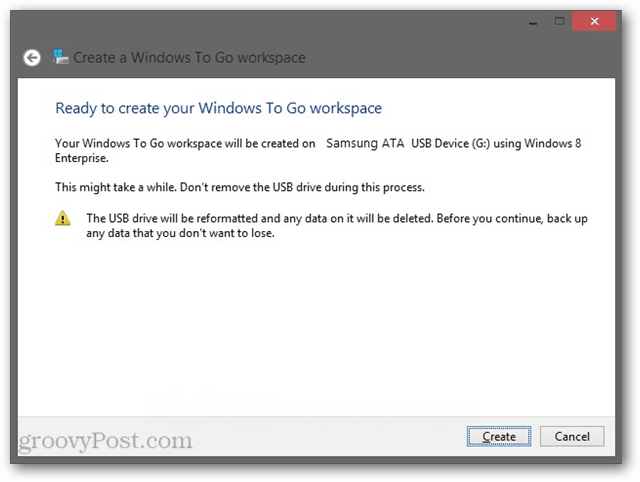
Створення робочої області Windows To Go може зайняти до 15 хвилин, залежно від швидкості USB-накопичувача та ефективності вводу / виводу системи.
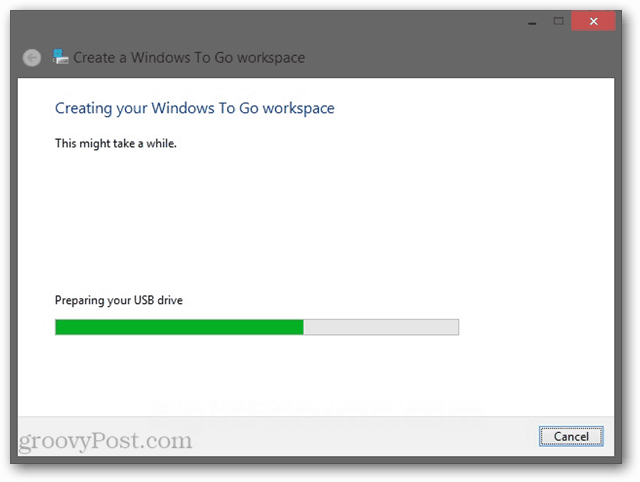
Остання сторінка створення Windows To Goмайстер запитає, чи хочете ви чи не хочете, щоб робочі простори Windows To Go автоматично завантажувались, коли вставлялися. Це впливає лише на фізичну систему, а не на USB-накопичувач.
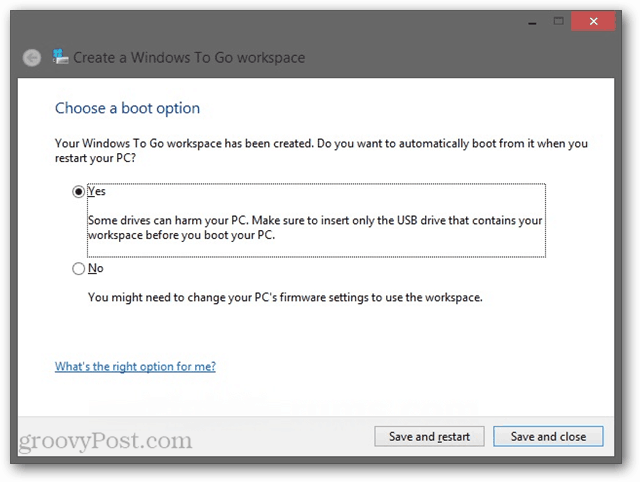
Це все, що потрібно створити Windows To Goробоча область для видання Windows Enterprise. Хтось із ваших дбайливих читачів спробував це? Ми хотіли б почути про ваш досвід роботи із системою у коментарях нижче.










Залишити коментар